Hoe om die plakpapier te verander in Windows 7 Standard Edition
As u Windows 7 Starters Edition op u skootrekenaar geïnstalleer het, kan u gefrustreer word deur nie die agtergrond van die lessenaar te verander nie. Terwyl daar geen interne manier is om die agtergrond te verander nie, is daar `n paar maniere om die beperking oor te gaan. Volg hierdie gids om jou eie beeld as `n agtergrond te hê.
stappe
Metode 1
Installeer `n derdeparty-program
1
Laai `n program af om die agtergrond van die lessenaar te verander. Daar is verskeie gratis opsies beskikbaar op die internet. Die gewildste is Oceanis. Jy kan dit aflaai hier (in Engels). Oceanis is `n gratis program, en daar is geen bewyse dat dit `n virus of malware het nie. Hierdie gids is geskryf vir Oceanis.

2
Pak die zip-lêers uit. Die. Zip-lêer wat jy afgelaai het, bevat `n .exe. Om dit te onttrek, regskliek op die .zip-lêer en kies Alles uitvee ... `n Venster sal oopmaak waar u die ligging sal kies om die lêers uit te haal. Sodra u die lêer onttrek het, sleep die Oceanis_Change_Background_W7.exe na u lessenaar.

3
Voer die lêer uit. Dubbelklik op Oceanis_Change_Background_W7.exe wanneer dit op jou lessenaar is. Jou rekenaar sal outomaties herbegin word. Sodra dit weer aangeskakel is, sal jy sien dat die agtergrond van die lessenaar verander is deur die Oceanis standaard agtergrond.

4
Oceanis maak oop Sodra u rekenaar herbegin is, open Oceanis Change Background Windows 7 deur op die snelkoppeling te klik. Dit sal die Oceanis-program oopmaak, sodat jy jou rekenaar kan blaai om te soek na nuwe prente wat in die agtergrond gebruik word.
Metode 2
Wysig die register
1
Open "regedit" Met hierdie program kan u die inskrywings in die Windows-register wysig. Klik op die Start-menu en tik "regedit" in die soekkas. Kies "regedit" in die lys van programme wat verskyn.
- Het baie werk wanneer jy regedit werk, want die verandering van die verkeerde waardes kan jou rekenaar onstabiel maak.
- Navigeer na die korrekte gids. Aan die linkerkant, kies die HKEY_CURRENT_USER-boom. Kies die Configuratiescherm in die lys met directories. Kies Desktop in die Control Panel-boom.

2
Verander die pad van die lessenaar agtergrond. Nadat jy Desktop gekies het, vind jy die item "Desktop Background" en dubbelklik daarop. Tik in die veld die prentpad van die nuwe lessenaar agtergrond.

3
Verander die toestemmings. Klik met die rechtermuisknop op die lessenaar. Klik op Toestemmings Kies Gevorderde en dan die Eienaar-oortjie. Merk jou naam in die venster "Verander eienaar na" (slegs jou naam en die van Administrateur moet wees) en druk OK.

4
Herbegin jou rekenaar. Sodra die rekenaar weer begin het, moet jy jou nuwe lessenaar agtergrond sien.
Deel op sosiale netwerke:
Verwante
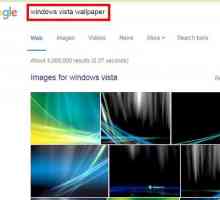 Hoe om Windows 7 te verander na Windows Vista
Hoe om Windows 7 te verander na Windows Vista Hoe om die 2013/2014 agtergrond van die TDSB te verander
Hoe om die 2013/2014 agtergrond van die TDSB te verander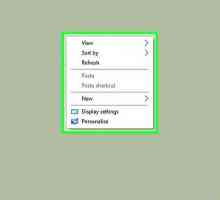 Hoe om die agtergrond in Windows te verander
Hoe om die agtergrond in Windows te verander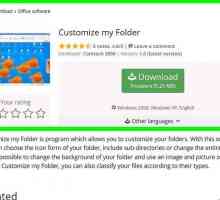 Hoe om die agtergrond van `n gids in Windows Explorer te verander
Hoe om die agtergrond van `n gids in Windows Explorer te verander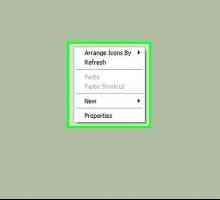 Hoe om Windows XP plakpapier te verander
Hoe om Windows XP plakpapier te verander Hoe om Halo Custom Edition te kry
Hoe om Halo Custom Edition te kry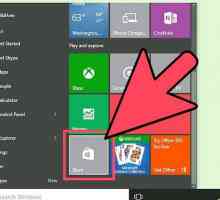 Hoe om `n geanimeerde agtergrond te kry
Hoe om `n geanimeerde agtergrond te kry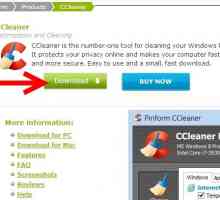 Hoe om te laai, installeer en gebruik die gratis uitgawe van CCleaner 2012
Hoe om te laai, installeer en gebruik die gratis uitgawe van CCleaner 2012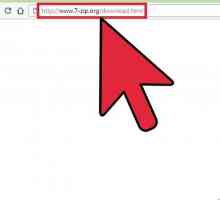 Hoe om `n RAR-lêer te pak
Hoe om `n RAR-lêer te pak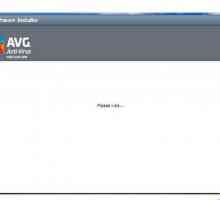 Hoe om AVG te verwyder
Hoe om AVG te verwyder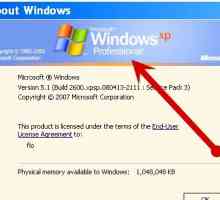 Hoe om te kies tussen Windows XP Home en Professional Edition
Hoe om te kies tussen Windows XP Home en Professional Edition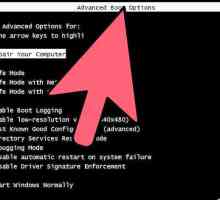 Hoe om FBI MoneyPak-virus te verwyder in Windows 7
Hoe om FBI MoneyPak-virus te verwyder in Windows 7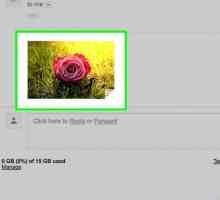 Hoe om `n e-pos beeld as `n lessenaar agtergrond te stel
Hoe om `n e-pos beeld as `n lessenaar agtergrond te stel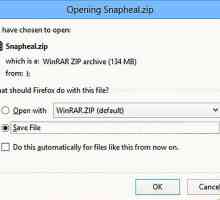 Hoe lêers uittreksel
Hoe lêers uittreksel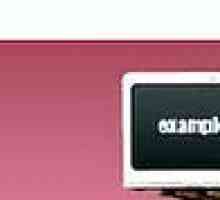 Hoe om `n interaktiewe lessenaar agtergrond te maak
Hoe om `n interaktiewe lessenaar agtergrond te maak Hoe om `n veranderende plakpapier op jou rekenaar te maak (Windows 7)
Hoe om `n veranderende plakpapier op jou rekenaar te maak (Windows 7) Hoe om Windows Mail en Windows Kalender in Windows 7 te installeer
Hoe om Windows Mail en Windows Kalender in Windows 7 te installeer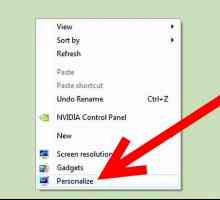 Hoe om `n plakpapier uit die lys van agtergronde te verwyder
Hoe om `n plakpapier uit die lys van agtergronde te verwyder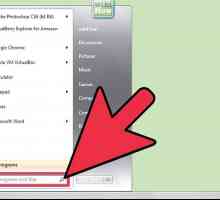 Hoe om OCX-lêers te registreer
Hoe om OCX-lêers te registreer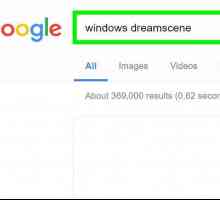 Hoe om `n video te kies as `n lessenaar agtergrond met Dreamscene
Hoe om `n video te kies as `n lessenaar agtergrond met Dreamscene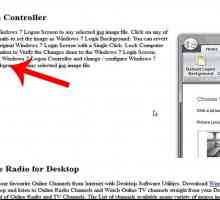 Hoe om die agtergrond van die aanmelding in Windows 7 te verander
Hoe om die agtergrond van die aanmelding in Windows 7 te verander
 Hoe om die 2013/2014 agtergrond van die TDSB te verander
Hoe om die 2013/2014 agtergrond van die TDSB te verander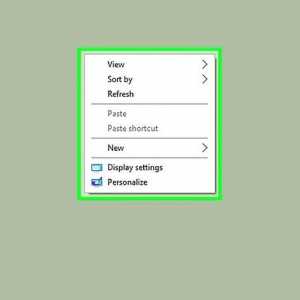 Hoe om die agtergrond in Windows te verander
Hoe om die agtergrond in Windows te verander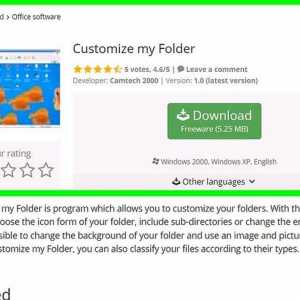 Hoe om die agtergrond van `n gids in Windows Explorer te verander
Hoe om die agtergrond van `n gids in Windows Explorer te verander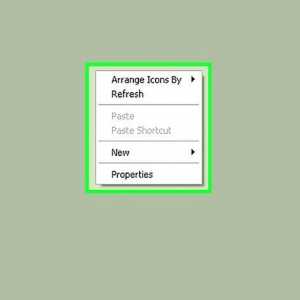 Hoe om Windows XP plakpapier te verander
Hoe om Windows XP plakpapier te verander Hoe om Halo Custom Edition te kry
Hoe om Halo Custom Edition te kry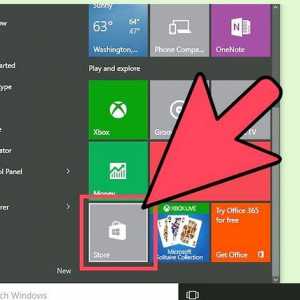 Hoe om `n geanimeerde agtergrond te kry
Hoe om `n geanimeerde agtergrond te kry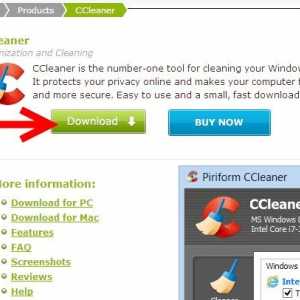 Hoe om te laai, installeer en gebruik die gratis uitgawe van CCleaner 2012
Hoe om te laai, installeer en gebruik die gratis uitgawe van CCleaner 2012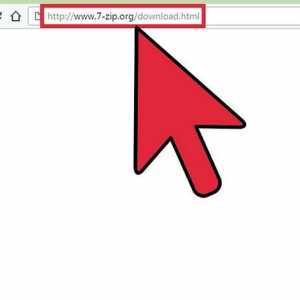 Hoe om `n RAR-lêer te pak
Hoe om `n RAR-lêer te pak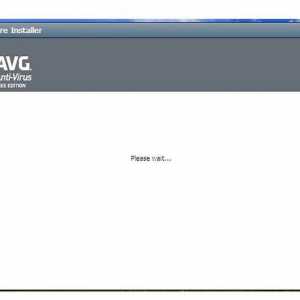 Hoe om AVG te verwyder
Hoe om AVG te verwyder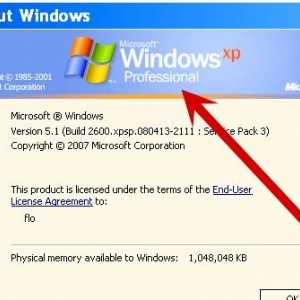 Hoe om te kies tussen Windows XP Home en Professional Edition
Hoe om te kies tussen Windows XP Home en Professional Edition